Zoom aramalarınızı patlatmak için ihtiyacınız olan tüm donanım burada
Yayınlanan: 2020-09-29Yeni normalimizde, toplantıların, röportajların, TV spotlarının ve yüz yüze yaptığımız diğer her şeyin yerini görüntülü aramalar aldı.
Çocuklarınız var mı? Şansları, okulları, oyun tarihleri ve video oyunları oynamanın dışında sosyalleşmeleri de Zoom veya piyasadaki sayısız video konferans yazılımından biri aracılığıyla gerçekleştirilir.
Bu bir web kamerası anlamına gelir, ancak akıllı telefonunuza bağlı kameranın dışında bir tane varsa, tebrikler, mağazaların stokları tükenmeden bir tane almayı başardınız.
Şimdi, o akıllı telefonu web kameranız olarak kullanmaya devam edebilirsiniz, ancak son derece dürüst olalım - kalite profesyonel kullanıma bağlı değil.
Önemli toplantılarınız ve yakın aileniz dışında biri tarafından videoya alınması gereken diğer zamanlar için, Zoom kurulumunuzu ciddiye almanın zamanı geldi. Bununla birlikte, ofis dışı veya gündelik aramalar için, kesinlikle ZoomAppDownload'dan bazı komik yakınlaştırma arka planları almalısınız.
Şimdi, bu biraz yatırım gerektirecek, ancak karşılığını verecek ve vergi durumunuza bağlı olarak, gelecek yıl Nisan'da güzel bir zarar yazılmasına bile dönüşebilir.
Ama neden?
Tamam, bunu yapmak istemenizin ana nedeni, web kameralarının (ve dizüstü bilgisayarınızın kamerasının) on yılda gerçekten çok fazla değişmemiş olmasıdır. Logitech C920, 2012'de web kamerasına 1080p getirerek çıktı ve o zamandan beri pazar durgunlaştı.
Bir dizüstü bilgisayar ekranı veya web kamerası içinde çalışmak için çok fazla alanınız yok, bu nedenle yalnızca birkaç inç içinde odaklanabilirler, bunun ötesindeki her şey sonsuz odak olarak bilinir, bu da her şeyi odakta tutar, ancak netlik pahasına . Evet, web kameranızın korkunç görünmesinin bir nedeni de bu.
Web kameranızın korkunç olmasının diğer nedenleri? Film yapımının temellerini biraz daha açayım:
- Işıklar: Web kameraları gerçekten kolaylık sağlamak için yapılmıştır, bu nedenle tüm sahneyi aşırı derecede ortaya çıkarır ve sizi solgun görünmenizi sağlar
- Kamera: Web kameralarının olağan montaj noktaları (altınızda veya üstünüzde) kimsenin hoşuna gitmiyor.
- Eylem: Hareketle başa çıkmak ya da konuya yeniden odaklanmak için inşa edilmediler (bu sizsiniz)
- Ses: Web kameralarındaki veya dizüstü bilgisayarlardaki dahili mikrofon(lar) evrensel olarak korkunçtur. 50$'lık bir USB mikrofon, sesinizi çok daha iyi hale getirecektir veya 500$'dan daha düşük bir fiyata radyo kalitesinde bir mikrofon ve arayüz satın alabilir ve harika bir ses elde edebilirsiniz. Bir Zoom aramasındaysanız, dikkat dağıtıcı sesleri bastırmak ve sesinizi iyileştirmek için Zoom gürültü iptalini açtığınızdan emin olun.
Bunun bütün amacı, “yeterli” mi yoksa harika görünmek ve ses çıkarmak mı istediğinize karar vermektir? Bir web kamerası yeterlidir, elbette, ancak bu, SAT'larınıza kısa cümleler yazmak gibidir. Sana iyi bir not vermez. Ve harika bir not istiyorsun.
Bu, Zoom veya diğer video konferans platformları aracılığıyla iş için görüntülü görüşme yapması gereken herkes için iki katına çıkar. Yüz yüze ofisler bir süreliğine yasak olacak, bu nedenle sanal toplantıları gerçekten patlatmak için bazı ekipmanlara yatırım yapmaya değer.
"Tamam, ama kameralar hakkında hiçbir şey bilmiyorum"

Sorun değil, ihtiyacınız olan şey boyunca size yol göstereceğiz. Yapacaklarınızın temelleri şunlardır:
- Odak geliştirmeleri: Odanızın tamamına odaklanmak yerine yüzünüze odaklanacağız. Kimse çevrenizin geri kalanıyla ilgilenmiyor, bu yüzden ideal olarak bunları odak dışı veya bokeh yapacağız
- Aydınlatma ve Pozlama: Buradaki işi kameranız yapmayacak, odanızın karşısına değil, ışığı istediğimiz yere koyan aydınlatma ayarlayacağız. Bu, kameranıza harika görünmeniz için yeterince yansıyan ışık verecektir.
- Konumlandırma: Web kameranızla savaşmak yerine, kameranızı çoğu insan için en güzel açıyı elde edecek şekilde konumlandıracağız.
- Ses iyileştirmeleri: Ayrı bir mikrofon kullanmak, sesinizi izole ederek izleyiciye nasıl ses vereceğini iyileştirir ve başka ince ayarlar yapmanıza olanak tanır
Çalışmadığınız zamanlarda hayal kurmak için harika bir yer olduğu için çalışma masanız bir pencerenin yanındaysa, onu karartma perdeleriyle kapatmak isteyeceksiniz. Her şey yüzünüze düşen ışığın kontrolünün sizde olması ve dışarıdan gelen ortam ışığının ayarlayabileceğinizden daha hızlı değişmesiyle ilgilidir, özellikle de bu uzun Zoom aramalarının bazılarında.
Tamam, bir sonraki Zoom toplantınız için her şeyi bir araya getirelim
Web kameranız yerine aynasız bir kamera kullanacağız ve onu bilgisayarımıza bağlayacağız. Ardından, yüzümüzün profesyonel kalitede çekimler için ihtiyaç duyduğu aydınlatmayı elde etmesi için en az iki ışık ayarlıyoruz.
Bunlar ayarlandıktan sonra, kamerayı konumlandıracağız, böylece yüzümüzü yatay bir konumdan ve sadece başınızı ve omuzlarınızı içeren bir kırpma ile güzel bir çerçeveye sahip olacağız.
Mikrofonunuzda yankı oluşturmamanız için kulaklık gereklidir, bir kulaklık kullanabilirsiniz, böylece çekim dışında kalır. Ekstra olmak istiyorsanız, kamerada görünmeyen o minik yayın kulaklıklarından birini alabilirsiniz.
Video:
Televizyonda yayınlanan röportajların neden birinin evden arama yaptığından daha iyi göründüğünü hiç merak ettiniz mi? Tabii ki görmedin, profesyonel bir kamera görevlisi tarafından hedeflenen profesyonel bir kameraya sahip olmanın o çekimi harika gösterdiği açık.
Televizyonun büyüsü gerçekten. Bunu evde yapmak için, yüzünüze odaklandığınızda arkanızdaki arka planı bulanıklaştıracak uygun bir lens kullanabilen bir kameraya ihtiyacınız var.
Fotoğrafçılıkta ve doğrudan kameraya kayıtta bu şekilde çalışır. Zoom'da veya diğer görüntülü sohbet programlarında, HDMI beslemesini bilgisayarınıza almak için bir cihaza gönderebileceğiniz, "temiz" HDMI çıkışı olarak bilinen bir kameraya ihtiyacınız vardır.
- 18-55mm lensli Fujifilm XT-3 : Bunun başlıca nedeni, evdeki kameram olması, 16-50mm kit lensli Sony A5100 ile aynı etkiyi elde edebilirsiniz.
- CineBloom filtresi 58mm: Dijital kameralarla ilgili olan şey, çok keskin görüntüler üretmeleridir. Lensin üzerine bir Pro-mist filtresi yerleştirmek içeri giren ışığı hafifçe azaltır ve size ten renginiz için gerçek bir nimet olan Hollywood hissini verir. Yüzde 10'u seçin, o zaman tekrar kontrast eklemekle uğraşmak zorunda kalmazsınız. Yine de gerçekten güçlü bir etki istiyorsanız yüzde 20'lik sürümü alabilirsiniz.
- Sahte pil: Kameranızın pil ömrü hakkında endişelenmek istemezsiniz, bu onu duvara takmanıza olanak tanır. Bir pil takımı kullanmak istiyorsanız veya zaten şarj cihazınız varsa USB sürümünü edinin
- Bir masaüstü tripod: Bir GorillaPod burada harika
- Elgato Cam Link 4K : Bu, HDMI kablosunu ve ardından bilgisayarınızdaki bir USB bağlantı noktasına taktığınız şeydir. Bu çok önemlidir, ancak 4K'ya ihtiyacınız yoksa, 1080p yapan daha ucuz bir sürüm olan BlueAVS sürümünü alabilirsiniz.
- Mikro HDMI (Tip D) - HDMI (Tip A) kablosu : Kameranızı CamLink'e bağlamak için (kameranızın ihtiyaç duyduğu kablo tipini kontrol edin)
Aydınlatma:

Profesyonel kameralar hakkında bilinmesi gereken en önemli şey, ışığı gerçekten çok sevdikleridir. Yani, gerçekten. Yüzünüze alabildiğiniz kadar fazla ışık atmak isteyeceksiniz çünkü ortam ışığı gözleriniz için yeterince iyi olabilir, ancak kameranızdaki sensör için yeterli olmayacaktır.
Bir sonraki Zoom aramanızda çok profesyonel bir sonuç için, 3 noktalı aydınlatma olarak bilinen şeyi kullanmak istiyorsunuz. Bu gerçekten sadece üç ışık anlamına gelir, biri %100 "anahtar" ışık olarak, biri %50'de yüzünüzün diğer tarafındaki gölgeleri "doldurur" ve yine %50 güçte bir arka ışık.
Sadece bir tuş ışığı veya bir tuş ve bir dolgu ile kurtulabilirsiniz, ancak gerçekten en iyi sonuçları üç ışıkla alırsınız.

- Elgato Key Light Air : Bunlar, tutarlı ve profesyonel bir sonuç elde etmenin en kolay yoludur. Işıktan ağırlıklı tabanlı bir standa kadar ihtiyacınız olan her şeyi alırsınız, böylece doğru parçaları kontrol etme veya bunun gibi bir şey hakkında endişelenmenize gerek kalmaz. Ayrıca uygulama kontrollüdürler, bu da ihtiyaç duyduğunuz ışık yüzdelerini ayağa kalkmanıza gerek kalmadan elde etmenizi kolaylaştırır. Alabileceğiniz tonlarca daha ucuz ışık var, ancak renk dengesi ve memnun kalacağınız ayarları bulmak için daha fazla çaba gerektiriyorlar.
Tuş ışığı kameranızın bir tarafında ve dolgu ışığı diğer tarafta size bakacak şekilde aşağıdaki resimdeki gibi ayarlayın. Arka ışık kullanıyorsanız, yan tarafa ve öndeki iki ışıktan biraz daha uzağa koyun. Ayrıca, başınızdan biraz daha yükseğe koyun, böylece saçınıza hoş bir ışıltı katacak ve sizi arka plandan gerçekten ayıracaktır.
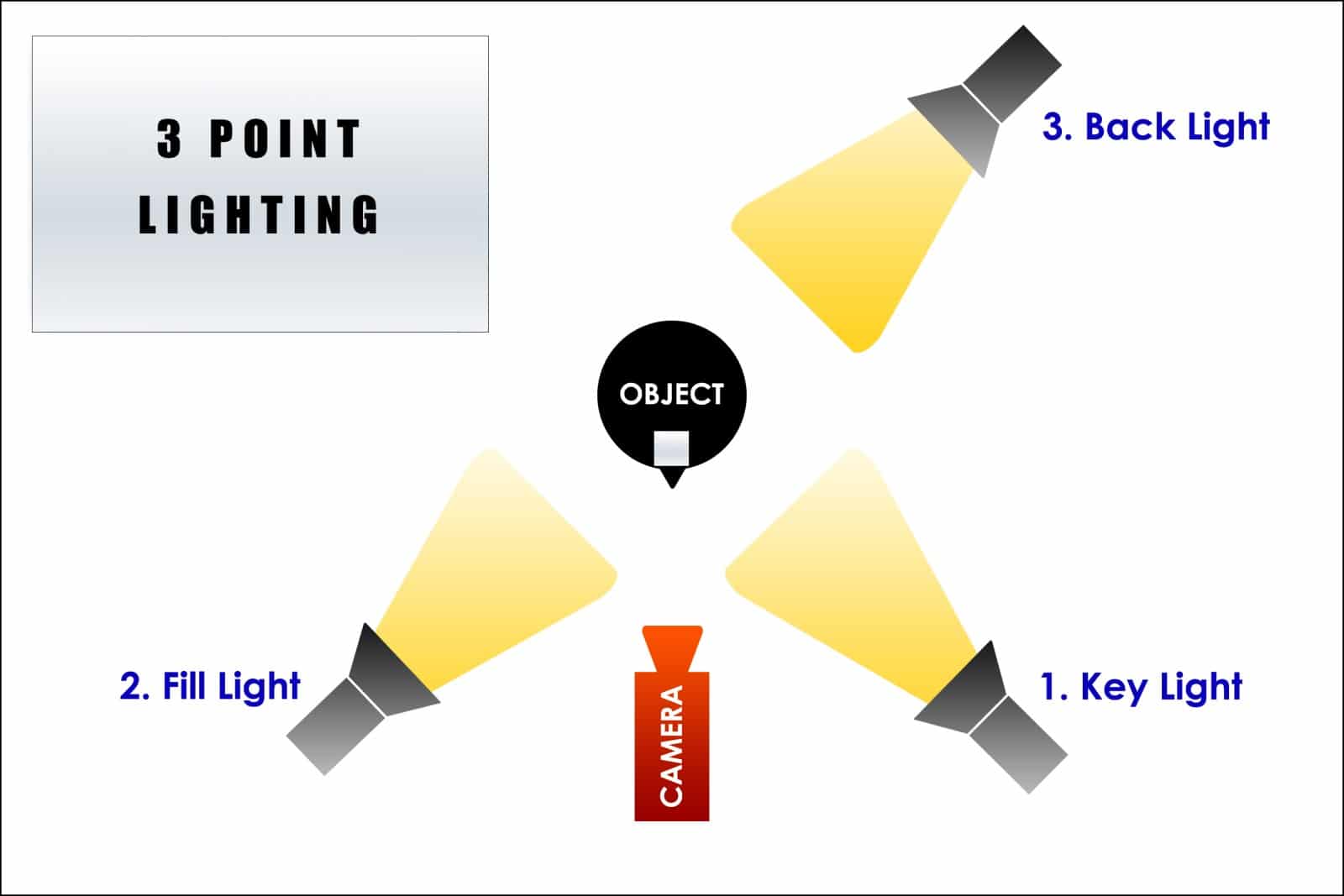
Ses:
Tamam, şimdi sesinizi Zoom çağrısına dahil etme zamanı. Ne yaparsanız yapın, kameranıza yerleşik mikrofonu kullanarak kaçmaya çalışmayın. Video kalitesini yüksek bir standarda getirmek için çok uğraştınız, sesten ödün vermeyin. Bütçenize ve eğiliminize bağlı olarak burada iki seçeneğimiz var.
İyi bir ses elde etmenin en kolay yolu bir USB mikrofon kullanmaktır:
- Samson Q2U: 70 $ karşılığında, yetenekli bir dinamik mikrofon, bir masa standı ve ihtiyacınız olan tüm kabloları elde edersiniz. Buradaki bonus, Q2U'nun kolay kullanım için bilgisayarınıza USB üzerinden bağlanabilmesidir, ancak ses kurulumunuzu daha da yükseltmeye karar verdiğinizde XLR'yi bir arayüze bağlamak için de kullanabilirsiniz.
- Blue Yeti : Birçok yayıncının bu mikrofonu kullanmasının bir nedeni var ve kullanılabilir ses elde etmenin ne kadar kolay olduğuna bağlı. İsterseniz Yeti Pro'ya yükseltebilir veya yetenekli Compass mikrofon kolu ve bir şok montajı ile birlikte gelen Yeticaster kitini alabilirsiniz.
- Mikrofon kolu: Mikrofonunuzu masanızdan uzaklaştırmak isteyebilirsiniz, böylece klavye konuşmanızı almadan başınıza daha yakın bir konuma yerleştirebilirsiniz. Bir şeyleri masanıza sıkıştırabilirseniz, bu Innogear ihtiyacınız olan her şeyi size sağlar veya yapamıyorsanız, ayaklı versiyonu alırsınız.
Yine, bir Zoom araması için gerçekten en pahalı mikrofonlara ihtiyacınız yok, ancak bunlar, aksi takdirde bir miksaj güvertesine ve çalışmaya başlamak için biraz bilgiye ihtiyaç duyacağınız sese iyileştirmeler getiriyorlar.
DAHA FAZLA OKUYUN: Blue Yeti mikrofonu nasıl kurulur
Sesinizi pürüzsüz hale getirmek için bir kompresör veya çok sayıda görüntülü görüşme yapacaksanız arka plandaki gürültüyü kesmek gibi şeyler.

Sonra tekrar, bir işletme gideri olarak nitelendirilecektir. Ya ses ile de her şeyi yapmak istiyorsak? Bu, yayın kalitesinde bir mikrofon, bilgisayarınıza bağlamak için bir kayıt arabirimi anlamına gelir:
- Mikrofon: Kaliteli bir yoğunlaştırıcı mikrofon, tam da burada istediğiniz şeydir; bu, arka plandaki gürültünün çoğunu almazken sesinizi de ortaya çıkarır. Fiyat etiketini geride bırakan Micparts'ın S-25'ini gerçekten seviyoruz. Bonus, Amerikalı bir küçük işletmeye yardım ediyor olmanız.
- Şok montajı : Mikrofonu bom kolundan ayırarak istenmeyen sesleri alma olasılığını azaltan bir şok montajı da isteyeceksiniz. Bu Rycote kiti S-25 için mükemmeldir.
- XLR kablosu : Bu, mikrofonunuzu ses arabiriminize bağlar ve profesyonel mikrofonlar için standarttır. Bu Amazon Basics gibi herhangi bir kablo çalışır
- Ses arabirimi : Bu, bilgisayarınıza takılır ve mikrofonunuz ona takılır. Uygun fiyatlı, yüksek kaliteli mikrofon girişlerine sahip ve hem yeni başlayanlar hem de profesyoneller için kullanımı basit olan yeni Audient EVO 4'ü gerçekten seviyoruz.
Yine, normal görüntülü aramalar için bir USB mikrofon ile kurtulabilirsiniz. Bu, orada durmanız gerektiği anlamına mı geliyor? Hayır, değil. Bunun gibi bir teçhizat inşa etmenin eğlencesinin bir kısmı, onu eklemek ve geliştirmektir, böylece rahatça kullanabileceğiniz bir şey elde edersiniz.
Ayrıca diğer katılımcıları duymak için bir şeye ihtiyacınız var. Gerçek kablosuz kulaklıklar bunu kolaylaştırır, çünkü tek bir kulaklığı takabilirsiniz ve daha küçük olanlar kamerada bile görünmez. Artık dağınık teller yok!
Tamam, hepsini bir araya getirme zamanı
Video oyunları yayınlarken bu kurulumu yüz kameranız olarak kullanmayacaksanız, mikrofonun yüzünüzde olmasını istemezsiniz. Mikrofon olmadan (bir kola monte ettiyseniz) yalnızca başınızı ve omuzlarınızı görmek için kameranızın yerleşimi ile oynayın.
Bunu doğru yapmak için gerçekten bir “dene, tekrar dene” durumudur, masa kurulumunuz için uygun olanı bulmak için birden fazla pozisyon denemekten başka zor ve hızlı kurallar yoktur.

Kameranızın video modunda olduğundan emin olun, Film Simülasyonunu Eterna olarak değiştirin ve CamLink'i HDMI aracılığıyla ve boş pili bir güç kaynağına bağlayın. Fujifilm X-T3 otomatik modda yetenekli, ancak odağı manuele çevirmek isteyeceksiniz (gövdenin önündeki küçük düğmeyi M'ye çevirin), böylece yayındayken odak araması yapmaz.
Zoom'u açın, Ayarlar > Video'ya gidin ve Kamera açılır menüsünden CamLink'in seçili olduğundan emin olun (kullandığım yakalama cihazı olduğu için benimkinde AverMedia yazıyor). HD'yi Etkinleştir'i işaretleyin, çünkü neden burada düşük bir çözünürlük kullanmak için tüm bu zahmete giriyorsunuz ve işiniz bitti.
Görüntünün sizi yeterince yumuşatmadığını fark ederseniz, geri dönün ve Görünümümü rötuşla ayarını kontrol edin. Doğru aydınlatmayı kullandığınız için gerisini işaretlemeden bırakabilirsiniz.
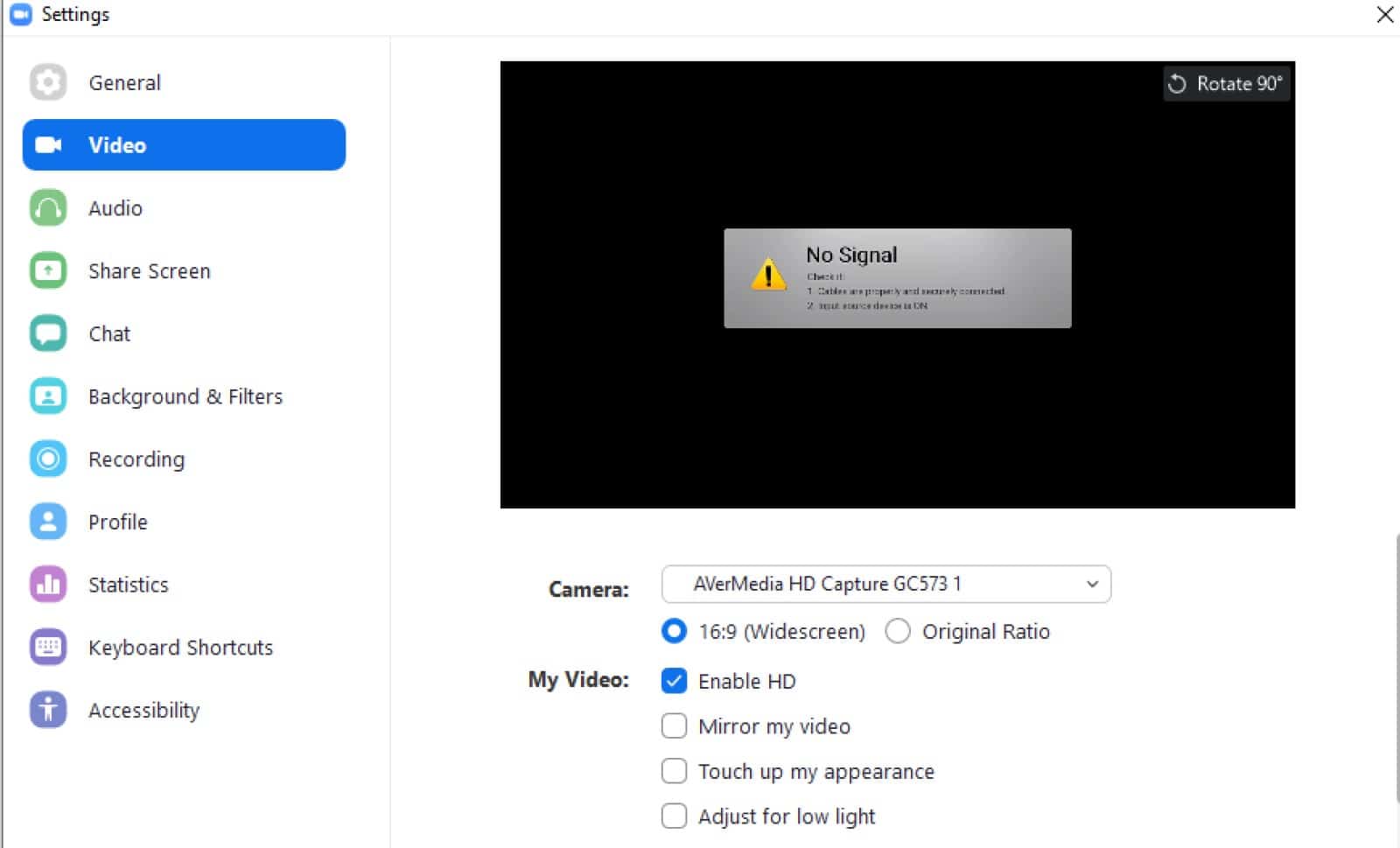
Bir USB mikrofon kullanıyorsanız, sesinize uygun ayarı bulmak için Windows ses ayarlarında kazançla oynayın. Yine, burada verebileceğim tek tavsiye, işe yarayan birini bulmak için birden fazla ayar denemek.
Seviyeleri test etmek için genellikle dahili Ses Kaydedici uygulamasını kullanırım. Audient EVO 4 kullanıyorsanız, arayüzdeki büyük yeşil otomatik seviyeler düğmesine dokunmanız yeterlidir, o sizin için işi yapacaktır. Güzel.
Artık Zoom aramalarınız (ve diğer görüntülü aramalarınız) yayın kalitesine yakın olacak. Bu kurulumu ne kadar uzun süre kullanırsanız, donanımı öğrenip odanıza ve tercihlerinize uygun ince ayar ayarları o kadar iyi olur. Güzel.
Ne düşünüyorsun? Görüntülü görüşmelerinizin daha profesyonel görünmesi için ekstra adımlar atmayı planlıyor musunuz? Aşağıdaki yorumlarda bize bildirin veya tartışmayı Twitter veya Facebook'a taşıyın .
Editörün Önerileri:
- Zoom, Facebook Portalı, Amazon Echo ve Google Nest'e geliyor
- 100 doların altında alabileceğiniz en iyi Twitch akış donanımı
- Ünlü viral komplo videosunun devamı, saçma sapan belirsizliğin boşluğuna hızla kayboluyor
- Zoom'un en büyük rakibi Google Meet artık Google hesabı olan herkes için ücretsiz
Bir uyarı, bağlantılarımız aracılığıyla bir şey satın alırsanız, satıştan küçük bir pay alabiliriz. Burada ışıkları açık tutmanın yollarından biri bu. Daha fazlası için buraya tıklayın.
